发布时间:2016-07-12 10: 24: 20
ChemFinder是ChemDraw化学绘图软件的重要插件之一,作为一款智能型数据管理系统,ChemFinder包含几十万种化合物性质、结构、反应式以及文献资料。用户不仅可以用ChemFinder查询基本化学结构式,用户还可以用其查询反应过程,下面将具体介绍ChemDraw查询反应过程的操作方法。
第1步:打开ChemFinder应用程序,单击打开按钮,选择并打开ISICCR.cfx文件,ChemFinder文件一般位于安装目录中,如果实在找不到cfx文件就在电脑搜索框中输入cfx并回车,使其在计算机中搜索帮助找到cfx文件。
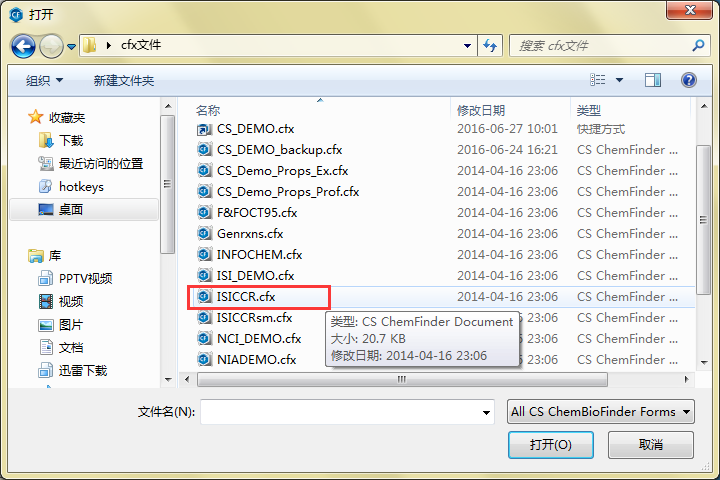
第2步:ChemFinder会弹出空白的反应查询窗口,此时需要用户添加查询条件来开始查询反应过程,用户在空白查询窗口的左上角空格处双击,显示工具菜单后选择需要的工具根据自己需要输入反应查询条件,如下图所示:
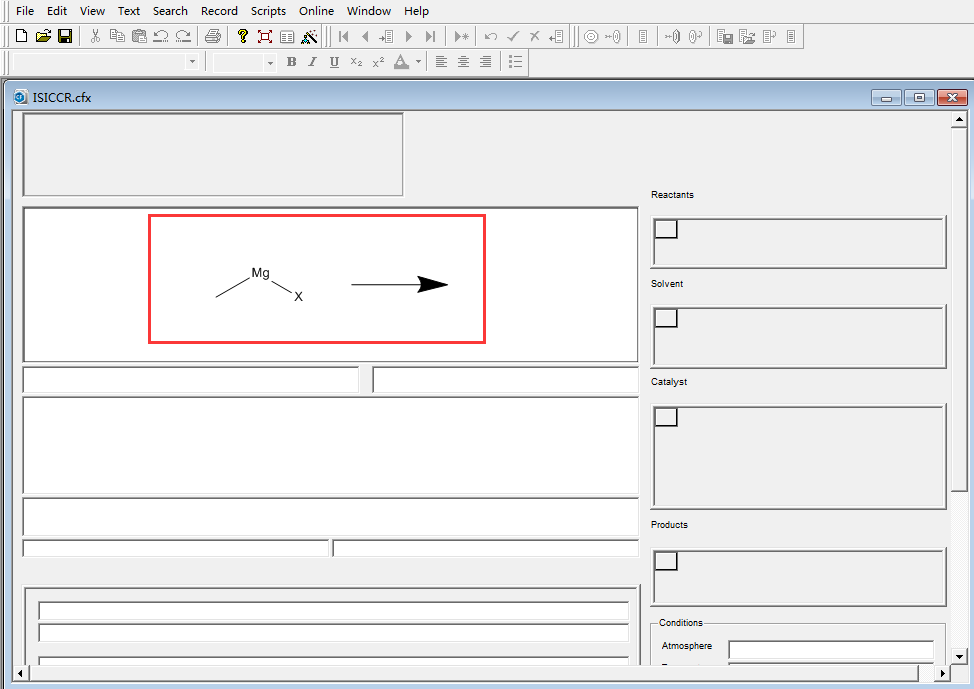
第3步:单击Find查询按钮,稍等片刻获取反应过程查询结果,查询结果可以提供多种该反应过程的信息,包括反应方程式、反应条件、反应说明、反应前后能量变化等。
以上就是使用14版ChemFinder完成文本检索的两种方法,更多关于ChemFinder数据库的使用教程请进入ChemDraw教程查看。
展开阅读全文
︾